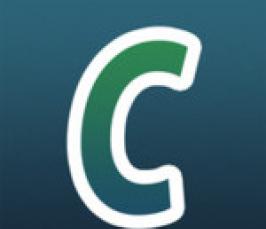Такая реакция вполне объяснима: сделать скриншот настолько просто, что с этой задачей справится даже зеленый новичок. Однако удивляются опытные пользователи совершенно напрасно. За предыдущий месяц с вопросом "как сделать скриншот" к Гуглу обратились 110000 человек. Яндексу подобный вопрос задавали 51884 раза.
Нельзя не согласиться, что статистика впечатляет. И дело здесь вовсе не в зеленых новичках. Хотя без них, конечно, тоже не обошлось, однако, нельзя утверждать, что статистику формируют одни только новоиспеченные пользователи.
Создать скриншот - умение весьма специфическое, из разряда - полезно быть в курсе, но не более. Большинство пользователей работают с компьютером много лет, при этом специфика работы не имеет ничего общего с компьютерными технологиями. Однажды по той или иной причине им понадобится сделать сриншот или серию скриншотов. В результате в поисковике появляется дилетантский запрос от человека, которого дилетантом никак не назовешь. Известны случаи, когда пользователь, получив исчерпывающую информацию, делал все по инструкции, и после публикации материалов в сети тут же все забывал. А год спустя, когда снова требовалось сделать то же самое, прилежно набирал в поисковике: "как сделать скриншот".
Если человеку приходится работать со скриншотами много и часто, то он скорее всего обзаведется специальной программой с мощным функционалом и впредь вопросов задавать не станет. Как сделать скриншот - спрашивают люди, которым прямо здесь, и сейчас, и немедленно требуется сделать снимок экрана.
Скриншот в переводе с английского буквально означает - снимок экрана.
Сделать такой снимок, иначе говоря, сфотографировать экран очень просто: достаточно нажать на клавиатуре клавишу "PrtScr".
"PrtScr" - "Print Screen", дословный перевод - "печатание экрана", "распечатка экрана". В операционных системах раннего поколения с помощью этой клавиши изображение с экрана выводилось прямо на принтер. Древние операционные системы канули в Лету, клавиша осталась.
Сегодня при нажатии на клавишу "PrtScr" изображение с монитора тотчас же сохранится в памяти компьютера. Если на компьютере запущено несколько приложений, а требуется сделать снимок только одного из них, достаточно сделать окно с приложением активным и нажать на клавиатуре комбинацию "Alt+PrtScr": в памяти компьютера сохранится только изображение активного окна.
Затем следует запустить какой-нибудь графический редактор, например, Paint (Пуск - Программы - Стандартные - Paint) и вставить данные из памяти компьютера в пустой документ:
1) Выбрать инструмент "выделение" или "выделение произвольной области". Кликнуть правой кнопкой мыши в поле документа. В выпавшем окне кликнуть "вставить"
2)Или набрать на клавиатуре комбинацию "Ctrl+V"
3)Или кликнуть в панели инструментов "Правка", в выпавшем окне - "вставить".
В появившемся изображении средствами редактора можно внести, если требуется, изменения: обрезать лишнее, подчеркнуть или обвести кружочком необходимое, нарисовать схематические указатели и т. д. Затем изображение следует сохранить на компьютере в виде графического файла: Файл - Сохранить как. В появившемся окне указать: куда сохранять файл, дать ему название и выбрать расширение (*JPG, *BMP, *GIF, *TIFF). Сохранить.
Начиная с версии Vista и выше, базовый набор стандартных программ дополнен приложением "Ножницы". Эта программа умеет больше, чем просто запоминать изображение с монитора. "Ножницы" позволяют сделать снимок выделенной или произвольной области. Так же в комплект программы входит набор инструментов, позволяющих выполнять нехитрое редактирование.
Вышеописанный способ создания скриншотов подходит для пользователей, которые работают в ОС Windows.
Пользователь, работающий в системе Mac OS, сделает снимок экрана если нажмет на клавиатуре комбинацию 'Shift+Cmd+3". Комбинация "Shift+Cmd+4" позволит сфотографировать произвольную область, или активное окно, если дополнительно нажать "пробел". Все снимки сохраняются на рабочий стол. Чтобы удержать снимки в буфере обмена, в паре с выбранной комбинацией следует нажать и удерживать клавишу "Ctrl".
Кроме того в комплект Mac OS входит служебная утилита "Grab", специально предназначенная для создания скриншотов.
Для пользователей Linux и Unix-систем назначенных комбинаций клавиш для создания скриншотов не предусмотрено. Однако сфотографировать экран всегда можно с помощью программ, встроенных в рабочие среды для этих систем. Например, в рабочей среде "GNOME" скриншот экрана можно сделать, нажав клавишу "PrtScr", а так же скриншот активного окна, если нажать комбинацию "Alt+PrtScr". При этом появится окно программы "gnome-screenshot", в котором можно указать путь для сохранения файла.
В системе iPhone OS, начиная с версии 2.0 тоже предусмотрена функция создания скриншотов. Достаточно нажать и удерживать кнопки "Home" и "Sleep/Wake", пока не мигнет экран. В iPhone снимок сохранится в папку "Camera Roll", в iPod Touch - в папку "Saved Photos".
Кроме того пользователи любых систем всегда могут установить программы от сторонних разработчиков. Ими стоит воспользоваться, когда необходимо создавать скриншоты более сложные, чем простой снимок экрана. Такие программы укомплектованы дополнительными инструментами, которые помогут пользователю сделать акцент на деталях, позволят ярче и выразительнее передать смысл изображения.